هل أنت واحد من هؤلاء الأشخاص الذين يواجهون مشاكل في الذاكرة على جهاز Mac الخاص بك؟ ثم الآن ، لقد سمعت عن مكتشف الملفات المكررة لنظام التشغيل Mac البرامج أو التطبيقات التي يمكن أن تساعدك. تميل الملفات المكررة إلى شغل بعض المساحة غير المرغوب فيها ، والمساحة التي يمكن استخدامها للعديد من الأشياء الأخرى ويمكن أن يكون القيام بذلك واحدًا تلو الآخر أمرًا صعبًا إلا إذا كنت منظمًا بشكل كبير.
في هذه المقالة ، سنناقش معك كيف يمكنك ذلك تخلص من تلك الملفات المكررة المزعجة واستعد لتلك المساحة التي تشتد الحاجة إليها في جهاز Mac الخاص بك.
المحتويات: الجزء 1. لماذا لدي هذه الملفات المكررة على جهاز Mac؟الجزء 2. كيفية البحث عن الملفات المكررة وحذفها على نظام التشغيل Mac يدويًاالجزء 3. ابحث عن ملفات الموسيقى والفيديو المكررة في مكتبة iTunesالجزء 4. أفضل مكتشف ملفات مكررة لنظام التشغيل Mac
الجزء 1. لماذا لدي هذه الملفات المكررة على جهاز Mac؟
نظرًا لأننا نميل إلى استخدام جهاز Mac الخاص بنا أكثر فأكثر ، فإننا ننسى أن لدينا بالفعل ملفات معينة في المجلدات التي وضعناها هنا وهناك. مرة أخرى ، ما لم تكن لديك حاجة إلزامية فائقة للحفاظ على ملفاتك منظمة من يوم لآخر مهما طال الوقت ، فمن المحتمل أن يكون لديك العديد من الملفات التي تحتوي على نسخ مكررة وربما المئات.
دعونا لا ننسى متى أنت انتقلت من جهاز Mac قديم إلى طراز أحدث، من المحتمل أنك حصلت على كل ما في وسعك ووضعته في محرك الأقراص الصلبة الجديد اللامع ولكن سرعان ما نسيت وضعه في مكانه الصحيح. في هذه المرحلة ، من المحتمل أن تكون بعيدًا جدًا عن معرفة الأشياء وتحتاج إلى مساعدة من مكتشف الملفات المكررة لجهاز Mac الخاص بك.
لنرى الآن كيف يمكنك حذف هذه الملفات المكررة.

الجزء 2. كيفية البحث عن الملفات المكررة وحذفها على نظام التشغيل Mac يدويًا
هذا هو الخيار المجاني ولكنه يتطلب عملًا مكثفًا ويمكن أن يستغرق وقتًا طويلاً اعتمادًا على العديد من الملفات الموجودة على جهاز Mac الخاص بك.
هذا أيضًا يجعل الأمر صعبًا بعض الشيء لأنك عرضة للخطأ البشري بالإضافة إلى التعب. تخيل أنك تمر بالآلاف والآلاف من الملفات وتكتشف أيها هو ملف مكرر وتضطر إلى نقله إلى مجلد آخر وكل ذلك؟
إنها تتطلب الكثير من العمل ولكن من المحتمل ألا تكون الأكثر قابلية للتطبيق أو المثالية من بين جميع الخيارات ، ومع ذلك ، فهي مجانية ، لذا إذا كنت ضيقاً قليلاً في المحفظة ، فمن الأفضل أن تشمر هذه الأكمام وتصبح مكتشف الملفات المكرر الخاص بك لنظام التشغيل Mac التطبيق لوحدك.
الجزء 3. ابحث عن ملفات الموسيقى والفيديو المكررة في مكتبة iTunes
الآن قبل أن تبدأ في التفكير في أن هذا هو خيارك الأفضل ، يرجى ملاحظة أن هذا عادة ما يعمل فقط من أجله الملفات الملائمة لـ iTunes مثل الموسيقى ومقاطع الفيديو وغير ذلك الكثير ، كل الملفات الأخرى ، للأسف ، أنت وحدك.
لهذا ، كل ما عليك فعله هو النقر ببساطة على "عرض الطلب"في iTunes ومرر لأسفل إلى الزر"إظهار العناصر المكررة"ويمكنك البدء في المسح من خلاله.
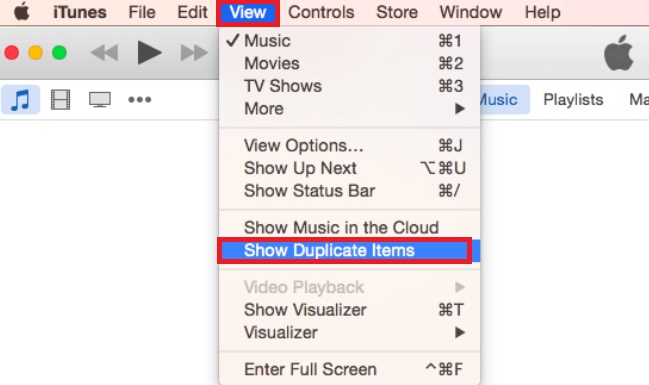
إنها طريقة رائعة لعرض كل شيء ، ولكن مرة أخرى يقتصر الأمر على الملفات الموجودة في iTunes الخاص بك فقط والتي قد لا تكون كل شيء ولكنها حل رائع لشخص في حاجة ماسة إلى العثور على مساحة في جهاز Mac الخاص به ولا يزال غير متأكد من ذلك العثور على برنامج Mac الباحث عن الملفات المكرر الصحيح الذي يريدون استخدامه حتى الآن.
الجزء 4. أفضل مكتشف ملفات مكررة لنظام التشغيل Mac
اي ماي ماك باور ماي ماك هو برنامج تابع لجهة خارجية يمكنه بالتأكيد مساعدتك في العثور على تلك الملفات المكررة المراوغة ولديه تطبيق Mac للبحث عن الملفات المكررة والذي سيساعدك بالتأكيد على فرز كل شيء.
إنه برنامج سهل الاستخدام ، وعلى الرغم من أنه ليس مجانيًا ، إلا أنه قد يساعدك في الحصول على المساحة التي كنت تتوق إليها. أفضل جزء هو أن البرنامج ودود للغاية ويجعل من السهل الحصول على جميع الملفات المكررة من أجلك.

فيما يلي الخطوات الخاصة بكيفية استخدام هذا البحث عن الملفات المكررة لمساعدتك في تعقب تلك الملفات المكررة في جهاز Mac الخاص بك.
الخطوة الأولى: قم بتشغيل PowerMyMac على جهاز Mac الخاص بك
ابدأ بتنزيل PowerMyMac من موقع الويب وتثبيته على جهاز Mac الخاص بك. من الناحية المثالية ، لا تفعل أي شيء آخر أو تستخدم جهاز Mac لأي احتياجات أخرى حتى يمكن تثبيته بشكل صحيح. عند الانتهاء ، يرجى تشغيل هذا الباحث عن الملفات المكررة لنظام التشغيل Mac وسيتم نقلك إلى نافذة جديدة.
هناك عدد من البرامج التي قد تهمك ، ولكن البرنامج الذي يجب أن يجذب انتباهك هو "مكتشف التكرارات".
عندما تضغط على "مكتشف التكرارات"، سترسل لك النافذة الرئيسية بعد ذلك إلى شاشة أخرى وستلاحظ"SCAN"الموجود في الأسفل مباشرةً ، يرجى الضغط عليه للمتابعة.

الخطوة 2. ابدأ مسح الملفات المكررة على جهاز Mac الخاص بك
سيبدأ مكتشف الملفات المكررة لنظام التشغيل Mac في المسح من خلال جهاز Mac الخاص بك وسيستغرق بعض الوقت. يعتمد ذلك بشكل كبير على عدد الملفات الموجودة على جهاز Mac الخاص بك ولكن لا ينبغي أن يكون طويلاً. يرجى التأكد من عدم وجود أي برامج أو تطبيقات Mac مكتشف ملفات مكررة تعمل وإلا فقد تتداخل مع بعضها البعض.
بالإضافة إلى ذلك ، يرجى السماح للبرنامج بإنهاء الفحص ، ولا تغلق البرنامج أو تغلق جهاز Mac في منتصف العملية.
عند انتهاء الفحص ، ستتمكن بعد ذلك من عرض جميع الملفات المكررة ، مثل المستندات والصور ومقاطع الفيديو وغير ذلك الكثير. سيوضح لك هذا الباحث القوي عن الملفات المكررة عدد الملفات المكررة والمزيد.
الخطوة 3. حدد الملفات المكررة لحذفها
من هنا يمكنك النقر فوق الملفات المكررة وحتى فحصها. عندما تنتهي من اختيار ما عليك سوى تحديد الملفات التي تريد إزالتها ، انقر فوق "كلين"الموجود أسفل اليمين ، وقد انتهيت من العثور على جميع الملفات المكررة باستخدام أداة البحث عن الملفات المكررة السحرية لنظام التشغيل Mac.

بافتراض أن كل شيء سار وفقًا للخطة ، يجب أن تتخلص الآن من أي ملفات مكررة كانت تشغل ذاكرة Mac التي تشتد الحاجة إليها.
من هنا ، فإن الأمر يتعلق بالعثور على أفضل الخيارات المناسبة لك ولجهاز Mac الخاص بك ، ففي النهاية ، لا تجد كل يوم مكتشف الملفات المكررة لنظام التشغيل Mac الذي يلبي احتياجاتك.
اقرأ أيضا:مزيل الموسيقى المكرر: يساعدك على تحرير المزيد من السعةتنظيف iPhoto الخاص بك عن طريق إزالة التكرارات



